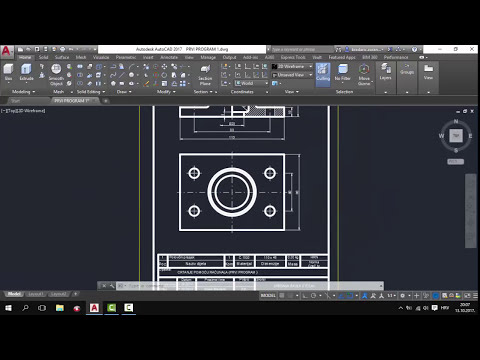Ta wikiHow vas uči, kako postaviti oznake na navpično in vodoravno os grafa v Microsoft Excelu. To lahko storite v sistemu Windows in Mac.
Koraki

Korak 1. Odprite dokument Excel
Dvokliknite dokument Excel, ki vsebuje graf.
Če dokumenta še niste ustvarili, odprite Excel in kliknite Prazen delovni zvezek, nato pred nadaljevanjem ustvarite svoj graf.

Korak 2. Izberite graf
Kliknite svoj graf, da ga izberete.

Korak 3. Kliknite +
Desno od zgornjega desnega kota grafa. S tem se odpre spustni meni.

Korak 4. Potrdite polje Naslovi osi
To je blizu vrha spustnega menija. S tem se preveri Naslovi osi polje in polja za besedilo postavi poleg navpične osi in pod vodoravno osjo.
Če že obstaja preverjanje v Naslovi osi polje, počistite polje in nato znova potrdite polje, da se prisilijo, da se prikažejo besedilna polja osi.

Korak 5. Izberite polje "Naslov osi"
Kliknite katero koli polje »Naslov osi«, da vanj postavite kazalec miške.

Korak 6. Vnesite naslov osi
Izberite besedilo "Naslov osi", vnesite novo oznako za os in kliknite graf. Tako boste shranili svoj naslov.
Ta postopek lahko ponovite za naslov druge osi
Nasveti
- Koraki za označevanje osi v tem članku lahko veljajo tudi za grafikone, ki jih ustvarite v programih Microsoft Word, PowerPoint in Outlook.
- Oznake osi lahko kadar koli uredite tako, da kliknete neposredno na nalepke. Prikazal se bo kazalec in vnesli boste želeno besedilo.